Frage
Problem: Wie behebt man den Windows Update-Fehler 0x8024001f?
Kann mir jemand helfen, den Fehlercode 0x8024001f zu beheben? Es wird jedes Mal angezeigt, wenn ich versuche, Windows-Updates zu installieren. Soweit ich weiß, stehen einige wichtige Sicherheitsupdates an, daher habe ich Angst, einige Sicherheitslücken zu hinterlassen. Bitte helfen Sie.
Gelöste Antwort
Fehlercode 0x8024001f ist ein Fehler des Windows Update-Dienstes, der insbesondere im Betriebssystem Windows 10 auftritt. Leider gibt es nicht viele Informationen darüber, außer dass es manchmal als Windows Update_8024001F bezeichnet wird und der Übeltäter normalerweise mit der Internetverbindung zusammenhängt. Der Fehler 8024001F kann im Windows Update-Fenster angezeigt werden, wenn der PC-Besitzer versucht, Windows-Updates zu scannen, herunterzuladen oder zu installieren. Der Vorgang wird einige Minuten lang ausgeführt, stürzt dann aber ab und schlägt mit folgender Fehlermeldung fehl:
„Es gab einige Probleme beim Installieren von Updates, aber wir werden es später erneut versuchen. Wenn Sie dies weiterhin sehen und im Internet suchen oder sich an den Support wenden möchten, um Informationen zu erhalten, kann dies helfen – (0x8024001f).“Obwohl Experten behaupten, dass der 0x8024001f-Fehler normalerweise durch Probleme mit der Internetverbindung ausgelöst wird, analysieren wir die von uns erkannten Berichte ein paar andere Gründe – überlasteter Windows Update-Dienst, beschädigte Update-Komponenten, Malware-Infektion oder deaktiviertes Windows Update Komponenten. Obwohl nicht klar ist, warum dieser Fehler auftritt, empfehlen wir Ihnen dringend, ein Diagnosetool auszuführen und zu überprüfen, welche Probleme es meldet. Windows Update Troubleshooter ist das Tool, das nach Problemen suchen und diese automatisch beheben sollte. Wenn die automatische Lösung jedoch nicht geholfen hat, sollten Sie das System auf Schadsoftware überprüfen, versuchen, das benötigte Update manuell zu installieren oder Windows Update-Komponenten zurücksetzen. Wenn Sie kein technisch versierter Windows 10-Benutzer sind, stellen wir Ihnen die Anweisungen zur Verfügung Beheben Sie den Windows Update-Fehler 0x8024001f unten.
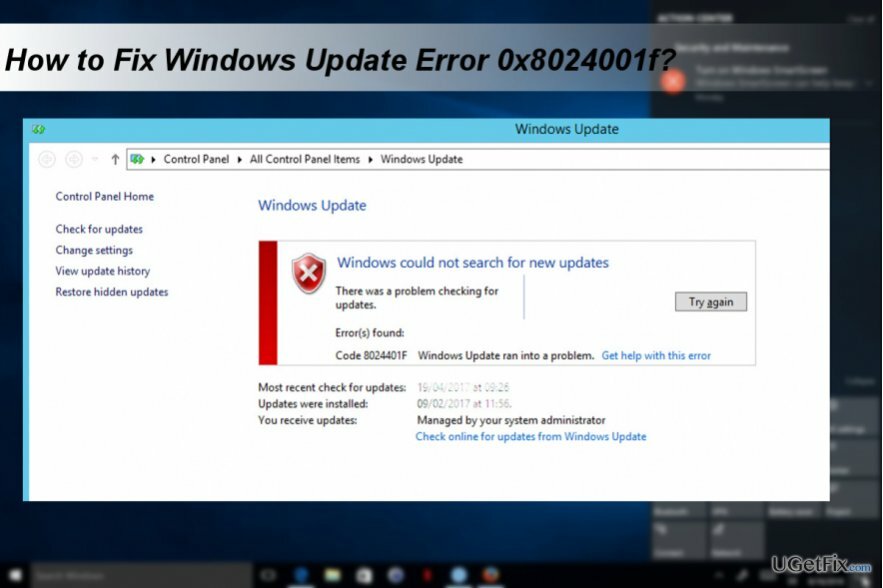
Systemfehler beheben
Um ein beschädigtes System zu reparieren, müssen Sie die lizenzierte Version von. erwerben Reimage Reimage.
- Navigieren Sie zur offiziellen Windows-Website und laden Sie die Windows Update-Problembehandlung herunter. Machen Sie auf die Version des Troubleshooters aufmerksam. Es muss zu der Version Ihres Betriebssystems passen.
- Wenn der Troubleshooter heruntergeladen wurde, navigieren Sie zu seinem Speicherort und starten Sie die Datei wu.diagcab.
- Befolgen Sie die Anweisungen auf dem Bildschirm, um Fehler im System zu beheben.
Entfernen Sie Malware, um den Fehler 0x8024001f zu beheben
Um ein beschädigtes System zu reparieren, müssen Sie die lizenzierte Version von. erwerben Reimage Reimage.
Im Allgemeinen werden Windows Update-Fehler häufig durch Malware ausgelöst. Wenn die bösartige Anwendung im System installiert wird, kann sie einige Windows-Registrierungsschlüssel/-einstellungen beschädigen oder zusätzliche Dateien installieren. Folglich kann Malware den Windows Update-Prozess unterbrechen und den Fehler 0x8024001f liefern. Daher empfehlen wir dringend, das System mit zu scannen ReimageMac-Waschmaschine X9 oder eine andere leistungsstarke Anti-Malware.
Laden Sie das Update manuell herunter
Um ein beschädigtes System zu reparieren, müssen Sie die lizenzierte Version von. erwerben Reimage Reimage.
- Finden Sie die Nummer des Windows Update heraus, das nicht installiert werden kann. Öffnen Sie dazu den Updateverlauf.
- Dann öffne den Beamten Microsoft Update-Katalog und finde das Update. Um die Suche zu beschleunigen, geben Sie die Anzahl der KB-Aktualisierungen in das Suchfeld ein und drücken Sie die Eingabetaste.
- Laden Sie das Update herunter und installieren Sie es.
Zurücksetzen von Windows Update-Komponenten
Um ein beschädigtes System zu reparieren, müssen Sie die lizenzierte Version von. erwerben Reimage Reimage.
Windows Update-Komponenten können aus verschiedenen Gründen beendet werden. Zum Glück ist es nicht allzu schwierig, die Komponenten zurückzusetzen. Obwohl Sie kein IT-Techniker sein müssen, um diese Aufgabe auszuführen, seien Sie sehr vorsichtig und führen Sie alle Schritte in der richtigen Reihenfolge aus. Die Anleitung findest du auf diese Seite.
Repariere deine Fehler automatisch
Das Team von ugetfix.com versucht sein Bestes zu tun, um den Benutzern zu helfen, die besten Lösungen zur Beseitigung ihrer Fehler zu finden. Wenn Sie sich nicht mit manuellen Reparaturtechniken abmühen möchten, verwenden Sie bitte die automatische Software. Alle empfohlenen Produkte wurden von unseren Fachleuten getestet und freigegeben. Tools, mit denen Sie Ihren Fehler beheben können, sind unten aufgeführt:
Angebot
mach es jetzt!
Fix herunterladenGlück
Garantie
mach es jetzt!
Fix herunterladenGlück
Garantie
Wenn Sie Ihren Fehler mit Reimage nicht beheben konnten, wenden Sie sich an unser Support-Team. Bitte teilen Sie uns alle Details mit, die wir Ihrer Meinung nach über Ihr Problem wissen sollten.
Dieser patentierte Reparaturprozess verwendet eine Datenbank mit 25 Millionen Komponenten, die jede beschädigte oder fehlende Datei auf dem Computer des Benutzers ersetzen können.
Um ein beschädigtes System zu reparieren, müssen Sie die lizenzierte Version von. erwerben Reimage Tool zum Entfernen von Malware.

Greifen Sie mit einem VPN auf geografisch eingeschränkte Videoinhalte zu
Privater Internetzugang ist ein VPN, das verhindern kann, dass Ihr Internetdienstanbieter die Regierung, und Dritte daran, Ihre Online-Daten zu verfolgen, und ermöglichen es Ihnen, vollständig anonym zu bleiben. Die Software bietet dedizierte Server für Torrenting und Streaming, die eine optimale Leistung gewährleisten und Sie nicht ausbremsen. Sie können auch geografische Beschränkungen umgehen und Dienste wie Netflix, BBC, Disney+ und andere beliebte Streaming-Dienste ohne Einschränkungen anzeigen, unabhängig davon, wo Sie sich befinden.
Zahlen Sie keine Ransomware-Autoren – verwenden Sie alternative Datenwiederherstellungsoptionen
Malware-Angriffe, insbesondere Ransomware, sind bei weitem die größte Gefahr für Ihre Bilder, Videos, Arbeits- oder Schuldateien. Da Cyberkriminelle einen robusten Verschlüsselungsalgorithmus verwenden, um Daten zu sperren, können diese nicht mehr verwendet werden, bis ein Lösegeld in Bitcoin gezahlt wird. Anstatt Hacker zu bezahlen, sollten Sie zuerst versuchen, Alternativen zu verwenden Erholung Methoden, die Ihnen helfen könnten, zumindest einen Teil der verlorenen Daten wiederherzustellen. Andernfalls könnten Sie zusammen mit den Dateien auch Ihr Geld verlieren. Eines der besten Tools, das zumindest einige der verschlüsselten Dateien wiederherstellen könnte – Datenwiederherstellung Pro.